Gå in på välj Företag och sedan Kundzon eller gå direkt till
|
|
|
- Maj-Britt Svensson
- för 9 år sedan
- Visningar:
Transkript
1 Bussgods kundzon För att logga in behöver du ett lösenord som du får av Bussgods där du har kundnummer. Lösenordet kopplas till din e-postadress (den e- postadress du önskar använda). Gå in på välj Företag och sedan Kundzon eller gå direkt till Klicka på Företag och sedan Kundzon Ange e-postadressen och det lösenord du fått per e-post
2 Skapa Fraktsedel Dina avsändaruppgifter finns ifyllda. Du kan ändra alla uppgifter under "Mina inställningar" som finns i menyn på vänster sida. Viktigt att "Ombud" finns ifyllt! Om mottagaren skall betala frakten markeras rutan för mottagarfrakt, då aktiveras raden där mottagarens kundnummer hos Bussgods skall skrivas. Använd Tab för att gå vidare i fälten. Mottagare Fyll i mottagarens namn och adressuppgifter. Dessa uppgifter kan sparas (Spara mottagare). Du kan även importera Ditt kundregister från en Excel-fil. När Du skriver i mottagarens namn föreslås mottagare ur ditt sparade register. Använd Tab för att gå vidare i fälten. Viktigt att "Ombud" är ifyllt med mottagande ombudet!
3 Leveransanvisningar I leveransanvisningar kan Du skriva anvisningar som har betydelse för frakten, ex vis transport under värme eller kyla. Använd Tab för att gå vidare. Transporttjänst Välj transporttjänst, här finns de olika typerna av transporttjänst Bussgods har. Beroende på vilken tjänst du väljer visas transporttjänstinformation. Använd Tab för att gå vidare. Kollin Välj antal kolli i urvalslisten, du kan ange upp till 30 kolli. Om du vet total vikt och volym på dina kolli markera i rutan så får du upp rutor där du anger vikt resp. volym. I annat fall anges vikt, längd, bredd och höjd på respektive kolli. Använd Tab för att gå vidare. Innehåll är obligatoriskt att fylla i. Maxvikt per kolli för gods som transporteras i underrumsbussar är 35 kilo då får du upp detta meddelande och bör kontrollera med Din bussgodsterminal.
4 Försäkring Här anger du om du vill ha en försäkring för transporten villkoren hittar du via länken "Läs om varuförsäkring här" eller via Detta är obligatoriskt att fylla i Tilläggstjänster Markera de tilläggstjänster som önskas, de tilläggstjänster som finns på mottagarorten visas. Om Du väljer efterkrav öppnas ett nytt fönster där Du fyller i belopp och önskat betalsätt (Dina uppgifter från Bussgods kundregister visas). De finns också möjlighet att ange referens. Använd Tab för att gå vidare. Fritext Sida Här finns plats att skriva det som har betydelse för transporten. Använd Tab för att gå vidare.
5 Summering Här visas en summering av din frakt samt priset. Förhandsgranska Klicka på Förhandsgranska när formuläret är ifyllt, se efter så att alla uppgifter stämmer, annars går det att backa tillbaka.
6 Skriv ut fraktsedel Fraktsedeln skrivs ut i fyra exemplar (eller flera beroende på antal kolli), som avsändare behåller man första delen, vilken del som ska vars står högst upp i högra hörnet på fraktsedeln. Fraktsedlarna läggs i plastficka som klistras på paketen. Fraktsedelsutskriften öppnas i nytt fönster och man kommer direkt till skriv ut funktionen där man får välja skrivare och eventuella inställningar och trycker sedan på Skriv ut. Adressregister Här kan man registrera nya mottagare direkt via "Nya adress" i menyn till vänster. I listan med alla mottagare kan man antingen "Visa", "Redigera" eller "Radera" en mottagare. Exportera Om man trycker på "Exportera" i menyn till vänster så skapas automatiskt en excel fil med all information.
7 Importera adresser Här kan man importera adressregister från Excel-filer Markera om du har rubriker på kolumnerna Importera Historik Här listas fraktsedlarna och är sökbara på fraktsedelsnummer
8 Mina inställningar När uppgifterna redigeras uppdateras enbart kundzonen, om uppgifter skall ändras i Bussgods kundregister måste Bussgods meddelas.
mytnt Quick Guide Snabbguide för mytnt-användare mytnt - lätt, snabbt och behändigt - på svenska.
 mytnt Quick Guide Snabbguide för mytnt-användare mytnt - lätt, snabbt och behändigt - på svenska. Så här tar du programmet i bruk 1. Gå till www.tnt.se 2. Klicka på länken mytnt i menyn till vänster. 3.
mytnt Quick Guide Snabbguide för mytnt-användare mytnt - lätt, snabbt och behändigt - på svenska. Så här tar du programmet i bruk 1. Gå till www.tnt.se 2. Klicka på länken mytnt i menyn till vänster. 3.
Feriearbete i Bodens kommun
 Feriearbete i Bodens kommun Kommunledningsförvaltningen Feriearbete_Handledning_v01.doc 2 (8) Innehållsförteckning 1 Inledning... 3 2 Skapa konto... 3 3 Logga in... 4 4 Glömt lösenord... 4 5 Redigera användarprofil...
Feriearbete i Bodens kommun Kommunledningsförvaltningen Feriearbete_Handledning_v01.doc 2 (8) Innehållsförteckning 1 Inledning... 3 2 Skapa konto... 3 3 Logga in... 4 4 Glömt lösenord... 4 5 Redigera användarprofil...
Snabbguide för mytnt-användare mytnt Quick Guide mytnt lätt, snabbt och behändigt på svenska. TNT Curve Positive orange/g
 Snabbguide för mytnt-användare mytnt Quick Guide mytnt lätt, snabbt och behändigt på svenska TNT Curve Positive orange/g TNT Curve Positive orange/g 2. Logga in i programmet mytnt 3. Skapa en försändelse
Snabbguide för mytnt-användare mytnt Quick Guide mytnt lätt, snabbt och behändigt på svenska TNT Curve Positive orange/g TNT Curve Positive orange/g 2. Logga in i programmet mytnt 3. Skapa en försändelse
Användarmanual. Resultatrapportering Kurs1
 Användarmanual Resultatrapportering Kurs1 Skapa ett konto... 2 Lärarenkät... 3 Rapportera elevresultat... 4 Ladda ned dina resultat... 6 Ändra, ta bort eller komplettera ett resultat... 7 Glömt lösenordet...
Användarmanual Resultatrapportering Kurs1 Skapa ett konto... 2 Lärarenkät... 3 Rapportera elevresultat... 4 Ladda ned dina resultat... 6 Ändra, ta bort eller komplettera ett resultat... 7 Glömt lösenordet...
Användarmanual Brunskog Transportbokning.
 Användarmanual Brunskog Transportbokning. Det finns två typer av användare i Brunskog Transportbokning. En enkel användare som endast kan boka en sändning och som inte har tillgång till de övriga funktioner
Användarmanual Brunskog Transportbokning. Det finns två typer av användare i Brunskog Transportbokning. En enkel användare som endast kan boka en sändning och som inte har tillgång till de övriga funktioner
Messit Webb användarhandledning
 Messit Webb användarhandledning Logga in Börja med att logga in i Generic Mobiles gränssnitt som heter Messit Webb, adress http://www.genericmobile.se/. Klicka på Kundlogin i menyn. Logga in genom att
Messit Webb användarhandledning Logga in Börja med att logga in i Generic Mobiles gränssnitt som heter Messit Webb, adress http://www.genericmobile.se/. Klicka på Kundlogin i menyn. Logga in genom att
DHL Multishipping - Användarmanual
 - Användarmanual Använd för att registrera, boka, skriva ut och spåra sändningar med DHL! Logga in Sida 02 Inställningar innan start Sida 03 Mina sändningar Registrera sändning Sida 04 Mina sändningar
- Användarmanual Använd för att registrera, boka, skriva ut och spåra sändningar med DHL! Logga in Sida 02 Inställningar innan start Sida 03 Mina sändningar Registrera sändning Sida 04 Mina sändningar
Importera adressregister
 Importera adressregister Pacsoft Online 2014-09-25 2 Innehåll 1 Export och import... 3 1.1 Export från andra system... 3 1.2 Importfilens uppbyggnad... 3 1.3 Importera filen... 7 3 1 Export och import
Importera adressregister Pacsoft Online 2014-09-25 2 Innehåll 1 Export och import... 3 1.1 Export från andra system... 3 1.2 Importfilens uppbyggnad... 3 1.3 Importera filen... 7 3 1 Export och import
Medlemsregistret i IdrottOnline
 Medlemsregistret i IdrottOnline Här följer en beskrivning över hur ni lägger in era medlemmar i IdrottOnline. För att få tillgång till medlemsregistret behöver du ha rollen Huvudadministratör eller Klubbadministratör.
Medlemsregistret i IdrottOnline Här följer en beskrivning över hur ni lägger in era medlemmar i IdrottOnline. För att få tillgång till medlemsregistret behöver du ha rollen Huvudadministratör eller Klubbadministratör.
Hur formuläret är ifyllt
 Uppdatera i TD Hur formuläret är ifyllt Börja med att titta på hur din TDinformation ser ut för besökare. Det gör du antingen via länken som finns på er egen hemsida, eller på den interna lista som finns
Uppdatera i TD Hur formuläret är ifyllt Börja med att titta på hur din TDinformation ser ut för besökare. Det gör du antingen via länken som finns på er egen hemsida, eller på den interna lista som finns
BESTÄLLNING AV FRAKT I BESTÄLLNINGSKANALEN SMARTSHIP
 1 (12) BESTÄLLNING AV FRAKT I BESTÄLLNINGSKANALEN SMARTSHIP Logga in i Välj Fraktdokument Välj Skapa försändelse Välj/Ange avsändar- och adressatuppgifter i Om du har importerat kundregistret till eller
1 (12) BESTÄLLNING AV FRAKT I BESTÄLLNINGSKANALEN SMARTSHIP Logga in i Välj Fraktdokument Välj Skapa försändelse Välj/Ange avsändar- och adressatuppgifter i Om du har importerat kundregistret till eller
Manual för lokalredaktörer villaagarna.se
 Manual för lokalredaktörer villaagarna.se Version 1 Villaägarnas Riksförbund Sollentuna 2011 Postadress Besöksdress Telefon Fax E-post Hemsida Box 7118, 192 07 Sollentuna Johan Berndes väg 8-10 010-750
Manual för lokalredaktörer villaagarna.se Version 1 Villaägarnas Riksförbund Sollentuna 2011 Postadress Besöksdress Telefon Fax E-post Hemsida Box 7118, 192 07 Sollentuna Johan Berndes väg 8-10 010-750
Importera adressregister
 Importera adressregister Unifaun Online 2013-10-18 2 Innehåll 1 Export och import... 3 1.1 Export från andra system... 3 1.2 Importfilens uppbyggnad... 3 1.3 Importera filen... 7 3 1 Export och import
Importera adressregister Unifaun Online 2013-10-18 2 Innehåll 1 Export och import... 3 1.1 Export från andra system... 3 1.2 Importfilens uppbyggnad... 3 1.3 Importera filen... 7 3 1 Export och import
Manual för att skicka kommunfil från IdrottOnline
 1 Manual för att skicka kommunfil från IdrottOnline För att skicka kommunfil från IdrottOnline behöver föreningen även ha inloggningsuppgifter till kommunens system Aktivitetsstöd. Det är olika inloggningsuppgifter
1 Manual för att skicka kommunfil från IdrottOnline För att skicka kommunfil från IdrottOnline behöver föreningen även ha inloggningsuppgifter till kommunens system Aktivitetsstöd. Det är olika inloggningsuppgifter
> Guide till Min webmail
 > Guide till Min webmail Skriv och skicka e-post. Klicka på ikonen Skicka nytt meddelande.. Fältet Avsändare : Här visas vilken e-postadress som kommer att stå som avsändare i ditt mail.. Fältet Mottagare
> Guide till Min webmail Skriv och skicka e-post. Klicka på ikonen Skicka nytt meddelande.. Fältet Avsändare : Här visas vilken e-postadress som kommer att stå som avsändare i ditt mail.. Fältet Mottagare
Webbmejlens gränssnitt
 SoftIT Webbmejl Denna manual ger dig information om hur du använder ditt e-postkonto via webbläsaren. Webbmejlen når du via vår hemsida http://www.softit.se. Välj sedan webbmejl från menyn eller gå via
SoftIT Webbmejl Denna manual ger dig information om hur du använder ditt e-postkonto via webbläsaren. Webbmejlen når du via vår hemsida http://www.softit.se. Välj sedan webbmejl från menyn eller gå via
Returuppdrag och Collection Request Pacsoft Online 2013-10-08
 Returuppdrag och Collection Request Pacsoft Online 2013-10-08 2 Innehåll 1 Pacsoft Online... 3 2 Returuppdrag och Collection Request... 4 2.1 Bokning av Returuppdrag eller Collection Request... 4 2.2 Avbokning
Returuppdrag och Collection Request Pacsoft Online 2013-10-08 2 Innehåll 1 Pacsoft Online... 3 2 Returuppdrag och Collection Request... 4 2.1 Bokning av Returuppdrag eller Collection Request... 4 2.2 Avbokning
Lathund Fritidshem 2014-10-03
 Lathund Fritidshem 2014-10-03 1 Innehåll Logga in... 3 Behörighet... 3 Inloggning till systemet, Hypernet... 3 Glömt lösenord... 3 Uppdatera lösenordet... 3 Vyer anpassa det du vill se... 4 Kolumner...
Lathund Fritidshem 2014-10-03 1 Innehåll Logga in... 3 Behörighet... 3 Inloggning till systemet, Hypernet... 3 Glömt lösenord... 3 Uppdatera lösenordet... 3 Vyer anpassa det du vill se... 4 Kolumner...
Web-TA manual Unifaun 3/21/2016 UNIFAUN 1
 Web-TA manual Unifaun 3/21/2016 UNIFAUN 1 Innehåll Innan start Gå hit Sändningar Gå hit Skapa ny sändning Gå hit Boka transport Gå hit Sändningsmallar Gå hit Att skapa en sändningsmall Gå hit Kundnummer
Web-TA manual Unifaun 3/21/2016 UNIFAUN 1 Innehåll Innan start Gå hit Sändningar Gå hit Skapa ny sändning Gå hit Boka transport Gå hit Sändningsmallar Gå hit Att skapa en sändningsmall Gå hit Kundnummer
Uppdaterad 2010-05-11. Lathund Synpunkten för handläggare och ansvarig chef
 Uppdaterad 2010-05-11 Lathund Synpunkten för handläggare och ansvarig chef 1 Innehållsförteckning Handläggarens roll och ansvarsuppgifter... 3 Närmaste chefs roll och ansvarsuppgifter... 3 Praktisk handläggning
Uppdaterad 2010-05-11 Lathund Synpunkten för handläggare och ansvarig chef 1 Innehållsförteckning Handläggarens roll och ansvarsuppgifter... 3 Närmaste chefs roll och ansvarsuppgifter... 3 Praktisk handläggning
Användarguide. Sök och administrera dina volontärer på Volontärbyrån
 1 Användarguide Sök och administrera dina volontärer på Volontärbyrån 2 Välkommen till Volontärbyrån! Den här guiden beskriver alla funktioner i volontärsamordnaradmin på www.volontarbyran.org. Har du
1 Användarguide Sök och administrera dina volontärer på Volontärbyrån 2 Välkommen till Volontärbyrån! Den här guiden beskriver alla funktioner i volontärsamordnaradmin på www.volontarbyran.org. Har du
Till menyn. Meny. Nästa sida
 Meny Logga in i Schenker Web-TA Sida 2 Schenker Web-TA Startsidan Sida 3 Viktigt innan start Sida 4 Registrera sändningar Sida 6 Beställ transport Sida 13 Uppföljning Sida 14 Sändningsmallar Sida 15 Skapa
Meny Logga in i Schenker Web-TA Sida 2 Schenker Web-TA Startsidan Sida 3 Viktigt innan start Sida 4 Registrera sändningar Sida 6 Beställ transport Sida 13 Uppföljning Sida 14 Sändningsmallar Sida 15 Skapa
ALEPH ver. 16 Introduktion
 Fujitsu, Westmansgatan 47, 582 16 Linköping INNEHÅLLSFÖRTECKNING 1. SKRIVBORDET... 1 2. FLYTTA RUNT M.M.... 2 3. LOGGA IN... 3 4. VAL AV DATABAS... 4 5. STORLEK PÅ RUTORNA... 5 6. NAVIGATIONSRUTA NAVIGATIONSTRÄD...
Fujitsu, Westmansgatan 47, 582 16 Linköping INNEHÅLLSFÖRTECKNING 1. SKRIVBORDET... 1 2. FLYTTA RUNT M.M.... 2 3. LOGGA IN... 3 4. VAL AV DATABAS... 4 5. STORLEK PÅ RUTORNA... 5 6. NAVIGATIONSRUTA NAVIGATIONSTRÄD...
FAQ Boka Landtransport
 FAQ Boka Landtransport Innehållsförteckning 1. Jag får ett felmeddelande som inte går bort trots att jag uppdaterar!... 2 2. Jag försöker boka Farligt Gods men får felmeddelande... 2 3. Jag får meddelande
FAQ Boka Landtransport Innehållsförteckning 1. Jag får ett felmeddelande som inte går bort trots att jag uppdaterar!... 2 2. Jag försöker boka Farligt Gods men får felmeddelande... 2 3. Jag får meddelande
Aktivitetsstöd Närvarorapportering. Ansvarig i Föreningen
 Aktivitetsstöd Närvarorapportering Ansvarig i Föreningen 2 (27) Datum 2013-09-26 Innehållsförteckning 1. Ansvarig i föreningen/föreningsadministratör... 3 1.1 Internetadress... 3 1.2 Inloggning och glömt
Aktivitetsstöd Närvarorapportering Ansvarig i Föreningen 2 (27) Datum 2013-09-26 Innehållsförteckning 1. Ansvarig i föreningen/föreningsadministratör... 3 1.1 Internetadress... 3 1.2 Inloggning och glömt
www.grade.com LUVIT Utbildningsadministration Manual
 www.grade.com LUVIT Utbildningsadministration Manual Innehåll 1. KURSKATALOG 3 1.1. SÖK EFTER KURSTILLFÄLLEN 3 2. MINA ATTESTERINGAR 6 3. MINA ANMÄLNINGAR 7 4. HANTERA KURSER 8 4.1. DELTAGARE 9 4.1.1.
www.grade.com LUVIT Utbildningsadministration Manual Innehåll 1. KURSKATALOG 3 1.1. SÖK EFTER KURSTILLFÄLLEN 3 2. MINA ATTESTERINGAR 6 3. MINA ANMÄLNINGAR 7 4. HANTERA KURSER 8 4.1. DELTAGARE 9 4.1.1.
Kom igång. Readyonet Lathund för enkelt admin. Logga in Skriv in adressen till din webbsida följt av /login. Exempel: www.minsajt.
 Kom igång Logga in Skriv in adressen till din webbsida följt av /login. Exempel: www.minsajt.se/login Nu dyker en ruta upp på skärmen. Fyll i ditt användarnamn och lösenord och klicka på "logga in". Nu
Kom igång Logga in Skriv in adressen till din webbsida följt av /login. Exempel: www.minsajt.se/login Nu dyker en ruta upp på skärmen. Fyll i ditt användarnamn och lösenord och klicka på "logga in". Nu
LEMAN / Manual internetbokning
 LEMAN / Manual internetbokning Välkommen till LEMAN Internetbokning. Manualen omfattar Login, inställningar och registreringsmöjligheter. Adress till internetbokning http://booking.leman.se eller via LEMANs
LEMAN / Manual internetbokning Välkommen till LEMAN Internetbokning. Manualen omfattar Login, inställningar och registreringsmöjligheter. Adress till internetbokning http://booking.leman.se eller via LEMANs
www.grade.com LUVIT Utbildningsadministration Manual
 www.grade.com LUVIT Utbildningsadministration Manual Innehåll 1. KURSKATALOG 3 1.1. SÖK EFTER KURSTILLFÄLLEN 3 2. MINA ATTESTERINGAR 6 3. MINA ANMÄLNINGAR 7 4. HANTERA KURSER 8 4.1. DELTAGARE 9 4.1.1.
www.grade.com LUVIT Utbildningsadministration Manual Innehåll 1. KURSKATALOG 3 1.1. SÖK EFTER KURSTILLFÄLLEN 3 2. MINA ATTESTERINGAR 6 3. MINA ANMÄLNINGAR 7 4. HANTERA KURSER 8 4.1. DELTAGARE 9 4.1.1.
Användarguide: Pagero Free Web Portal Skapa och skicka fakturor
 Användarguide: Pagero Free Web Portal Skapa och skicka fakturor Aktivera ditt Pagero Online-konto 1. När ditt företag har blivit registrerat skickas ett mail till din e-postadress. I mailet hittar du en
Användarguide: Pagero Free Web Portal Skapa och skicka fakturor Aktivera ditt Pagero Online-konto 1. När ditt företag har blivit registrerat skickas ett mail till din e-postadress. I mailet hittar du en
Kom igång med Nordisk e-handels trafikadministration (NEHTA)
 Kom igång med Nordisk e-handels trafikadministration (NEHTA) Att beställa och ställa in Nordisk e-handels logistiktjänst För att läsa mer om NEHTA eller beställa tjänsten gå in på: www.nordiskehandel.se/nehta
Kom igång med Nordisk e-handels trafikadministration (NEHTA) Att beställa och ställa in Nordisk e-handels logistiktjänst För att läsa mer om NEHTA eller beställa tjänsten gå in på: www.nordiskehandel.se/nehta
Handbok Regional IKE Ekonom friskola Version 2.0 2015-10-05
 Handbok Regional IKE Ekonom friskola Version 2.0 2015-10-05 1 Innehållsförteckning Innehåll Allmän funktionalitet... 4 Roller... 4 Filter... 4 Kolumner... 5 Sortering... 5 Profiler... 6 Exportera... 6
Handbok Regional IKE Ekonom friskola Version 2.0 2015-10-05 1 Innehållsförteckning Innehåll Allmän funktionalitet... 4 Roller... 4 Filter... 4 Kolumner... 5 Sortering... 5 Profiler... 6 Exportera... 6
Sök Idrottslyftet år 4
 Sök Idrottslyftet år 4 Du ansöker via din förenings Idrottonline sida enkelt och säkert! Förbered! Som vid all idrott är förberedelsen det viktigaste, förberedelsen för att ansöka om Idrottslyftet består
Sök Idrottslyftet år 4 Du ansöker via din förenings Idrottonline sida enkelt och säkert! Förbered! Som vid all idrott är förberedelsen det viktigaste, förberedelsen för att ansöka om Idrottslyftet består
ServiceFirst Webbhandledning, version 2.0. 2010 Assessio International AB. All rights reserved
 ServiceFirst Webbhandledning, version 2.0 2010 Assessio International AB. All rights reserved 1. Log-in Logga in till ServiceFirst på: www.servicef.com. Skriv in ditt användarnamn och lösenord Klicka på
ServiceFirst Webbhandledning, version 2.0 2010 Assessio International AB. All rights reserved 1. Log-in Logga in till ServiceFirst på: www.servicef.com. Skriv in ditt användarnamn och lösenord Klicka på
Manual dinumero Webb
 Hugo Hallqvist Innehållsförteckning 1. Inloggning... 2 2. Välj företag... 3 3. Fakturalista... 4 3.1. Avancerad... 5 4. Visa faktura... 6 4.1. Attest... 7 4.2. Kontering... 9 4.3. Logg...
Hugo Hallqvist Innehållsförteckning 1. Inloggning... 2 2. Välj företag... 3 3. Fakturalista... 4 3.1. Avancerad... 5 4. Visa faktura... 6 4.1. Attest... 7 4.2. Kontering... 9 4.3. Logg...
Lathund för fakturaspecifikation med rapportverktyget BusinessObjects, version 4.0. Version 1.0, 2013-06-14
 Lathund för fakturaspecifikation med rapportverktyget BusinessObjects, version 4.0 Version 1.0, 2013-06-14 Utgivare: Trafikverket Kontakt: fakturering.jarnvag@trafikverket.se Distributör: Trafikverket,
Lathund för fakturaspecifikation med rapportverktyget BusinessObjects, version 4.0 Version 1.0, 2013-06-14 Utgivare: Trafikverket Kontakt: fakturering.jarnvag@trafikverket.se Distributör: Trafikverket,
Evenemang på na.se. Klicka på Skapa evenemang! Klicka på Skapa nytt konto!
 Evenemang på na.se Så här skapar man arrangörskonto och lägger in evenemang i guiden, steg för steg Guiden finns på http://na.se/evenemang. Det är också där som man hittar länken till sidan där man loggar
Evenemang på na.se Så här skapar man arrangörskonto och lägger in evenemang i guiden, steg för steg Guiden finns på http://na.se/evenemang. Det är också där som man hittar länken till sidan där man loggar
BRUKSANVISNING FÖR KULTA2 -SYSTEMET
 BRUKSANVISNING FÖR KULTA2 -SYSTEMET 1. Använda Kulta2 -systemet för första gången s. 1-3 2. Inloggning i systemet med existerande användarnamn och lösenord s. 4-5 3. Följa och redigera ansökan s. 6 4.
BRUKSANVISNING FÖR KULTA2 -SYSTEMET 1. Använda Kulta2 -systemet för första gången s. 1-3 2. Inloggning i systemet med existerande användarnamn och lösenord s. 4-5 3. Följa och redigera ansökan s. 6 4.
Högsbynät Mailservice - egroupware -användarmanual för personal i Högsby kommun
 Högsbynät Mailservice - egroupware -användarmanual för personal i Högsby kommun Inloggning Hemsida: mail.hogsby.se Om länken inte fungerar eller om du befinner utanför kommunens nätverk, logga in via Mobility
Högsbynät Mailservice - egroupware -användarmanual för personal i Högsby kommun Inloggning Hemsida: mail.hogsby.se Om länken inte fungerar eller om du befinner utanför kommunens nätverk, logga in via Mobility
INTERNET 2004-10-04. Adress: fc.enkoping.se (obs! ej www i början) Då kommer du till denna sida. Logga in. Fyll i ditt Användarnamn och Lösenord.
 1 INTERNET 2004-10-04 Adress: fc.enkoping.se (obs! ej www i början) Då kommer du till denna sida Logga in Fyll i ditt Användarnamn och Lösenord. Ditt FirstClass skrivbord på Internet 2 MailBox MailBoxen
1 INTERNET 2004-10-04 Adress: fc.enkoping.se (obs! ej www i början) Då kommer du till denna sida Logga in Fyll i ditt Användarnamn och Lösenord. Ditt FirstClass skrivbord på Internet 2 MailBox MailBoxen
FaktApp. Mobilapplikation för fakturering. Resultat Finans AB
 FaktApp Mobilapplikation för fakturering Resultat Finans AB Innehåll FaktApp En unik tjänst från Resultat Finans AB...2 FaktApp Mobilapplikation för fakturering...3 Logga in på FaktApp...3 Registrera ditt
FaktApp Mobilapplikation för fakturering Resultat Finans AB Innehåll FaktApp En unik tjänst från Resultat Finans AB...2 FaktApp Mobilapplikation för fakturering...3 Logga in på FaktApp...3 Registrera ditt
Medborgare Äldreomsorgen i Södertälje kommun. Copyright Mina vårdkontakter 101122 1
 Medborgare Äldreomsorgen i Södertälje kommun Copyright Mina vårdkontakter 101122 1 Innehåll Äldreomsorgen Södertälje kommun i Mina vårdkontakter... 3 Skaffa användarkonto... 4 Skaffa konto med personnummer...
Medborgare Äldreomsorgen i Södertälje kommun Copyright Mina vårdkontakter 101122 1 Innehåll Äldreomsorgen Södertälje kommun i Mina vårdkontakter... 3 Skaffa användarkonto... 4 Skaffa konto med personnummer...
Introduktion. Pacsoft Online 2015-01-30
 Introduktion Pacsoft Online 2015-01-30 2 Innehåll 1 Introduktion till Pacsoft Onlines användargränssnitt... 3 1.1 Grundläggande navigering... 3 1.2 Sökning efter information... 4 1.3 Inmatning av uppgifter...
Introduktion Pacsoft Online 2015-01-30 2 Innehåll 1 Introduktion till Pacsoft Onlines användargränssnitt... 3 1.1 Grundläggande navigering... 3 1.2 Sökning efter information... 4 1.3 Inmatning av uppgifter...
Manual för webportalen
 Manual för webportalen Innehållsförteckning Manual för webportalen... 1 1.Startsida:... 1 2.Beställa/Förflytta:... 1 2.1 Beställa pallar och lådor... 2 2.2 Rapportera Godsleverans... 3 2.3 Hämtning av
Manual för webportalen Innehållsförteckning Manual för webportalen... 1 1.Startsida:... 1 2.Beställa/Förflytta:... 1 2.1 Beställa pallar och lådor... 2 2.2 Rapportera Godsleverans... 3 2.3 Hämtning av
Handbok Mäklare Direkt Innehåll
 Handbok Mäklare Direkt Innehåll Inledning... 2 Registrering... 3 Köpa objekt... 5 Fakturaköp... 5 Kortköp... 5 Aktivera objekt... 6 Objekt... 7 Mitt konto... 7 Priser och villkor... 7 Kontaktinformation...
Handbok Mäklare Direkt Innehåll Inledning... 2 Registrering... 3 Köpa objekt... 5 Fakturaköp... 5 Kortköp... 5 Aktivera objekt... 6 Objekt... 7 Mitt konto... 7 Priser och villkor... 7 Kontaktinformation...
Användarguide: Pagero Web Portal Skapa och skicka fakturor
 Användarguide: Pagero Web Portal Skapa och skicka fakturor Aktivera ditt Pagero Online-konto 1. När ditt företag har blivit registrerat skickas ett mail till din e-postadress. I mailet hittar du en länk
Användarguide: Pagero Web Portal Skapa och skicka fakturor Aktivera ditt Pagero Online-konto 1. När ditt företag har blivit registrerat skickas ett mail till din e-postadress. I mailet hittar du en länk
Komma igång med 3L Pro 2014. Komma igång med 3L. Copyright VITEC FASTIGHETSSYSTEM AB
 Komma igång med 3L Innehåll LOGGA IN I 3L... 3 Verktyg och kortkommandon... 6 Övriga tangenter... 9 RAPPORTUTSKRIFT I 3L... 10 Instruktioner för att skriva till fil:... 11 Logga in i 3L Ikonen för 3L Pro
Komma igång med 3L Innehåll LOGGA IN I 3L... 3 Verktyg och kortkommandon... 6 Övriga tangenter... 9 RAPPORTUTSKRIFT I 3L... 10 Instruktioner för att skriva till fil:... 11 Logga in i 3L Ikonen för 3L Pro
IT-system. BUP Användarmanual
 IT-system Användarmanual Innehållsförteckning 1. Att komma igång med... 1 1.1 Installera... 1 1.1.1 Byt databas... 1 1.1.2 Behörighet att byta databas... 2 1.2 Logga in... 3 1.2 Inloggad... 3 1.3 Logga
IT-system Användarmanual Innehållsförteckning 1. Att komma igång med... 1 1.1 Installera... 1 1.1.1 Byt databas... 1 1.1.2 Behörighet att byta databas... 2 1.2 Logga in... 3 1.2 Inloggad... 3 1.3 Logga
Innehållsförteckning. Sidan 2 (24)
 Innehållsförteckning 1. Ansvarig i föreningen.. 2 1.1 Internetadress... 3 1.2 Inloggning och glömt lösenord... 3 1.3 Låst lösenord... 5 1.4 Huvudmeny i Aktivitetsstöd... 7 2. Administration 8 2.1 Föreningens
Innehållsförteckning 1. Ansvarig i föreningen.. 2 1.1 Internetadress... 3 1.2 Inloggning och glömt lösenord... 3 1.3 Låst lösenord... 5 1.4 Huvudmeny i Aktivitetsstöd... 7 2. Administration 8 2.1 Föreningens
Testa gratis i 15 dagar
 Testa gratis i 15 dagar Innehåll 1. Kom igång 3 1.1 Logga in 3 1.2 Registrera ny användare 3 1.3 Verifikation 3 1.4 Börja använda IQ Pager 3 1.6 Logga ut 3 1.7 Glömt lösenord 4 2. Skapa 5 2.1 Skapa Pager
Testa gratis i 15 dagar Innehåll 1. Kom igång 3 1.1 Logga in 3 1.2 Registrera ny användare 3 1.3 Verifikation 3 1.4 Börja använda IQ Pager 3 1.6 Logga ut 3 1.7 Glömt lösenord 4 2. Skapa 5 2.1 Skapa Pager
Installationsguide Unifaun Transport
 Installationsguide Unifaun Transport med Visma Administration 500, 1000, 2000 eller Visma Förening samt Visma Integration (version 5.11 eller nyare). 2012-01-23 2 Innehåll 1 Förberedelser... 3 1.1 Förberedelser
Installationsguide Unifaun Transport med Visma Administration 500, 1000, 2000 eller Visma Förening samt Visma Integration (version 5.11 eller nyare). 2012-01-23 2 Innehåll 1 Förberedelser... 3 1.1 Förberedelser
Hjälpavsnitt Sänd frakt & visa fakturaspecifikation Innehåll:
 Hjälpavsnitt Sänd frakt & visa fakturaspecifikation Innehåll: Sänd frakt & visa fakturaspecifikation... 1 Visa avsända fraktsedlar med status... 1 Kontoutdrag, öppna poster... 2 Visa fakturaspecifikation...
Hjälpavsnitt Sänd frakt & visa fakturaspecifikation Innehåll: Sänd frakt & visa fakturaspecifikation... 1 Visa avsända fraktsedlar med status... 1 Kontoutdrag, öppna poster... 2 Visa fakturaspecifikation...
Aktivitetsstöd Behörighet - Ledare
 Aktivitetsstöd Behörighet - Ledare 1 Innehållsförteckning 1 Ledare... 3 1.1 Användare - Webbadress till Aktivitetsstöd... 3 1.2 Användare - Inloggning och glömt lösenord... 3 1.3 Användare - Låst lösenord...
Aktivitetsstöd Behörighet - Ledare 1 Innehållsförteckning 1 Ledare... 3 1.1 Användare - Webbadress till Aktivitetsstöd... 3 1.2 Användare - Inloggning och glömt lösenord... 3 1.3 Användare - Låst lösenord...
Fraktjakt manual Privatperson. Att komma igång! Version 1.1 2011-11-30
 Fraktjakt manual Privatperson Att komma igång! Version 1.1 2011-11-30 1 Innehållsförteckning Innehållsförteckning...2 Välkommen...3 Registrera användarkonto...4 Sök fraktpriser, inrikes och utrikes...6
Fraktjakt manual Privatperson Att komma igång! Version 1.1 2011-11-30 1 Innehållsförteckning Innehållsförteckning...2 Välkommen...3 Registrera användarkonto...4 Sök fraktpriser, inrikes och utrikes...6
UTV5 Lathund för skolledning (2013-12-10)
 UTV5 Lathund för skolledning (2013-12-10) Innehåll Sid 2 Inledning Sid 3 Logga in Sid 4 Startsidan Sid 5 Obligatoriska frågor Sid 6 Kursutvärderingar Sid 10 Statistik Sid 12 Formulär Sid 16 Skapa utvärdering
UTV5 Lathund för skolledning (2013-12-10) Innehåll Sid 2 Inledning Sid 3 Logga in Sid 4 Startsidan Sid 5 Obligatoriska frågor Sid 6 Kursutvärderingar Sid 10 Statistik Sid 12 Formulär Sid 16 Skapa utvärdering
Skapa enkäter i EvaSys
 Skapa enkäter i EvaSys Innan du börjar I EvaSys skiljer man på formulär (questionnaires) och enkäter (surveys). Du jobbar i fyra steg. I det första ser du till att du har en questionnaire och i det andra
Skapa enkäter i EvaSys Innan du börjar I EvaSys skiljer man på formulär (questionnaires) och enkäter (surveys). Du jobbar i fyra steg. I det första ser du till att du har en questionnaire och i det andra
Release Notes. Vad är nytt i Easy Planning 6.70. Release 2010-08-23 Easy Planning 6.70 1
 Vad är nytt i Easy Planning 6.70 Denna uppdatering innehåller ett stort antal förbättringar och nya funktioner. Vi rekommenderar alla våra kunder att göra en uppdatering för att få ett ännu mera lättarbetat
Vad är nytt i Easy Planning 6.70 Denna uppdatering innehåller ett stort antal förbättringar och nya funktioner. Vi rekommenderar alla våra kunder att göra en uppdatering för att få ett ännu mera lättarbetat
Kom igång och boka transport med hjälp av vår online-bokningsportal Unifaun.
 Kom igång och boka transport med hjälp av vår online-bokningsportal Unifaun. Innehåll Sändningar Ny sändning: Skapa en ny sändning............ Boka transport: Hit kommer alla sparade sändningar i väntan
Kom igång och boka transport med hjälp av vår online-bokningsportal Unifaun. Innehåll Sändningar Ny sändning: Skapa en ny sändning............ Boka transport: Hit kommer alla sparade sändningar i väntan
Manual för lokalredaktörer villaagarna.se
 Manual för lokalredaktörer villaagarna.se Version 2 Villaägarnas Riksförbund Sollentuna 2011 Innehåll Redigera befintlig sida... 3 Skriva text eller klistra in kopierad text... 5 Rubriker i brödtext...
Manual för lokalredaktörer villaagarna.se Version 2 Villaägarnas Riksförbund Sollentuna 2011 Innehåll Redigera befintlig sida... 3 Skriva text eller klistra in kopierad text... 5 Rubriker i brödtext...
Lathund Förskola och annan pedagogisk omsorg 2014-10-03
 Lathund Förskola och annan pedagogisk omsorg 2014-10-03 1 Innehåll Logga in... 3 Behörighet... 3 Inloggning till systemet, Hypernet... 3 Glömt lösenord... 3 Uppdatera lösenordet... 3 Vyer anpassa det du
Lathund Förskola och annan pedagogisk omsorg 2014-10-03 1 Innehåll Logga in... 3 Behörighet... 3 Inloggning till systemet, Hypernet... 3 Glömt lösenord... 3 Uppdatera lösenordet... 3 Vyer anpassa det du
Danske Bank Lönetjänst - Vägledning för Löntagare Inloggning med lösenord
 Inloggning Inledning I Danske Bank Lönetjänst kan du som löntagare efter inloggning via webbgränssnittet: A. Se Nya Lönespecifikationer och Söka (arkiverade) Lönespecifikationer B. Se Min profil, uppgifter
Inloggning Inledning I Danske Bank Lönetjänst kan du som löntagare efter inloggning via webbgränssnittet: A. Se Nya Lönespecifikationer och Söka (arkiverade) Lönespecifikationer B. Se Min profil, uppgifter
Innehållsförteckning. Användaradministration 2. Notiser 10. Nyheter 11. Meddelande 12. Annonsering 14. Design 15. Inställningar 18.
 Innehållsförteckning Avdelning Sida Användaradministration 2 Notiser 10 Nyheter 11 Meddelande 12 Annonsering 14 Design 15 Inställningar 18 Profilsida 19 1 Användaradministration Under Användaradministration
Innehållsförteckning Avdelning Sida Användaradministration 2 Notiser 10 Nyheter 11 Meddelande 12 Annonsering 14 Design 15 Inställningar 18 Profilsida 19 1 Användaradministration Under Användaradministration
Dela, samarbeta, byt. Bruksanvisning för medlemmar
 Dela, samarbeta, byt Bruksanvisning för medlemmar Få inbjudan till samarbete Innan du kan börja arbeta i ett samarbete på Nordiska skolnätet måste du först få en inbjudan. Det är din lärare eller den ansvariga
Dela, samarbeta, byt Bruksanvisning för medlemmar Få inbjudan till samarbete Innan du kan börja arbeta i ett samarbete på Nordiska skolnätet måste du först få en inbjudan. Det är din lärare eller den ansvariga
1. Gå till redigeringsläge i Episerver, klicka på den sida som du vill ha ett formulär på. 2. Klicka på fliken Formulär.
 Formulär - lathund Du kan skapa formulär på sidmallen skolornas webbsida 1. Gå till redigeringsläge i Episerver, klicka på den sida som du vill ha ett formulär på. 2. Klicka på fliken Formulär. 3. Klicka
Formulär - lathund Du kan skapa formulär på sidmallen skolornas webbsida 1. Gå till redigeringsläge i Episerver, klicka på den sida som du vill ha ett formulär på. 2. Klicka på fliken Formulär. 3. Klicka
Användarmanual. Visma TendSign Basic. Uppdaterad 2014-05-21. VISMA COMMERCE AB +46 13 47 47 500 tendsignsupport@visma.com www.tendsign.
 Användarmanual Visma TendSign Basic Uppdaterad 2014-05-21 VISMA COMMERCE AB +46 13 47 47 500 tendsignsupport@visma.com www.tendsign.com Innehållsförteckning Visma TendSign Basic 1. Navigering... 2 1.1
Användarmanual Visma TendSign Basic Uppdaterad 2014-05-21 VISMA COMMERCE AB +46 13 47 47 500 tendsignsupport@visma.com www.tendsign.com Innehållsförteckning Visma TendSign Basic 1. Navigering... 2 1.1
Välj bloggen som du använder i skolan, i detta fallet heter den Min Skolblogg.
 Guide: Etiketter i Blogspot Hej! Denna guide kommer att visa hur man kan använda Etiketter i sin blogg för att sortera sina inlägg. För alla dina inlägg handlar ju inte om samma sak, eller hur? Ett exempel
Guide: Etiketter i Blogspot Hej! Denna guide kommer att visa hur man kan använda Etiketter i sin blogg för att sortera sina inlägg. För alla dina inlägg handlar ju inte om samma sak, eller hur? Ett exempel
Dokumentation 2010-12-14
 Dokumentation 2010-12-14 Innehåll 1. Kom igång 4 1.1 Växla språk 4 1.2 Logga in 4 1.3 Registrera ny användare 4 1.4 Verifikation 4 1.5 Glömt lösenord 5 1.6 Börja använda IQ Mail 5 1.7 Logga ut 5 2. Mottagare
Dokumentation 2010-12-14 Innehåll 1. Kom igång 4 1.1 Växla språk 4 1.2 Logga in 4 1.3 Registrera ny användare 4 1.4 Verifikation 4 1.5 Glömt lösenord 5 1.6 Börja använda IQ Mail 5 1.7 Logga ut 5 2. Mottagare
Instruktioner för bineros webmail.
 Instruktioner för bineros webmail. För er som skaffat mejladress på civil2.se kommer här instruktioner på vanliga funktioner i bineros webbmejl. 1. Logga in 2. Webbmejlens innehåll 3. Börja mejla 4. Inställningar
Instruktioner för bineros webmail. För er som skaffat mejladress på civil2.se kommer här instruktioner på vanliga funktioner i bineros webbmejl. 1. Logga in 2. Webbmejlens innehåll 3. Börja mejla 4. Inställningar
Avsändare och mottagare
 Avsändare och mottagare Pacsoft Online 2013-11-26 2 Innehåll 1 Avsändare... 3 1.1 Ny avsändare (och mottagare)... 3 1.2 Sök befintlig avsändare... 4 1.3 Visa och kopiera detaljinformation... 4 1.4 Ändra
Avsändare och mottagare Pacsoft Online 2013-11-26 2 Innehåll 1 Avsändare... 3 1.1 Ny avsändare (och mottagare)... 3 1.2 Sök befintlig avsändare... 4 1.3 Visa och kopiera detaljinformation... 4 1.4 Ändra
Frakthandlingsfiler i Mamut Business Software Pacsoft/Unifaun
 Frakthandlingsfiler i För företag som bedriver postorderhandel och/eller skickar många paket under en normal arbetsdag, kan implementering av frakthandlingsfiler effektivisera de logistiska rutinerna i
Frakthandlingsfiler i För företag som bedriver postorderhandel och/eller skickar många paket under en normal arbetsdag, kan implementering av frakthandlingsfiler effektivisera de logistiska rutinerna i
Logga in... 3. Översikt/Dashboard... 4. Avvikande produkter... 4. Arbeten misslyckades... 4. Senaste gjorda... 4. Systemmeddelanden...
 Innehållsförteckning Logga in... 3 Översikt/Dashboard... 4 Avvikande produkter... 4 Arbeten misslyckades... 4 Senaste gjorda... 4 Systemmeddelanden... 4 Användare... 6 Lägg till ny användare... 6 Redigera/radera
Innehållsförteckning Logga in... 3 Översikt/Dashboard... 4 Avvikande produkter... 4 Arbeten misslyckades... 4 Senaste gjorda... 4 Systemmeddelanden... 4 Användare... 6 Lägg till ny användare... 6 Redigera/radera
Lathund för SFÖ:s profilformulär
 Lathund för SFÖ:s profilformulär Introduktion Via webbformuläret kan du själv ändra och uppdatera dina data när som helst. Det viktigaste i den här lathunden finns även sammanfattat under menyn överst
Lathund för SFÖ:s profilformulär Introduktion Via webbformuläret kan du själv ändra och uppdatera dina data när som helst. Det viktigaste i den här lathunden finns även sammanfattat under menyn överst
Manual: Organisation/användare, utbildningsanordnare 2014. Mina sidor. Manual: Organisation/Användare Utbildningsanordnare 1(10)
 Mina sidor Manual: Organisation/Användare Utbildningsanordnare 1(10) Organisation och användare Den här manualen vänder sig till dig som är behörig att redigera användarkontot på Mina sidor. Din organisation
Mina sidor Manual: Organisation/Användare Utbildningsanordnare 1(10) Organisation och användare Den här manualen vänder sig till dig som är behörig att redigera användarkontot på Mina sidor. Din organisation
Instruktion 2014-09-15
 Instruktion Innehåll 1 Inloggning... 3 1.1 Inloggning på lagsida... 3 1.2 Laget.se appen... 4 2 Medlemshantering... 5 2.1 Information om personnr... 5 2.2 Skapa ny medlem... 5 2.3 Lägg till ny medlem...
Instruktion Innehåll 1 Inloggning... 3 1.1 Inloggning på lagsida... 3 1.2 Laget.se appen... 4 2 Medlemshantering... 5 2.1 Information om personnr... 5 2.2 Skapa ny medlem... 5 2.3 Lägg till ny medlem...
en stor bokstav och en siffra. Lösenordet får inte innehålla några tecken (!,,#,%,&)
 Gå in på www.lernia.se Klicka på rubriken Registrera CV 1. Fyll i dina användaruppgifter. - Skriv in din e-postadress, glöm inte att upprepa e-postadressen - Skriv in ett önskat lösenord och upprepa detta.
Gå in på www.lernia.se Klicka på rubriken Registrera CV 1. Fyll i dina användaruppgifter. - Skriv in din e-postadress, glöm inte att upprepa e-postadressen - Skriv in ett önskat lösenord och upprepa detta.
ANVÄNDARMANUAL FÖR HANDLARE OCH CHEFER www.icaskolan.se. Innehåll: Statistik: - Ta ut statistik på utbildningar s. 2. Attest:
 ANVÄNDARMANUAL FÖR HANDLARE OCH CHEFER www.icaskolan.se Innehåll: Statistik: - Ta ut statistik på utbildningar s. 2 Attest: - Attestera utbildningsanmälningar s. 4 Användare: - Hantering av medarbetare
ANVÄNDARMANUAL FÖR HANDLARE OCH CHEFER www.icaskolan.se Innehåll: Statistik: - Ta ut statistik på utbildningar s. 2 Attest: - Attestera utbildningsanmälningar s. 4 Användare: - Hantering av medarbetare
Beställning till Husfoto. Handledning
 Beställning till Husfoto Handledning Datum: 13 mars 2012 Innehåll Inställningar... 2 Så här gör du en beställning... 4 Så här hämtar du materialet... 7 Hur sparas filerna?... 8 Support...11 Kortkommandon
Beställning till Husfoto Handledning Datum: 13 mars 2012 Innehåll Inställningar... 2 Så här gör du en beställning... 4 Så här hämtar du materialet... 7 Hur sparas filerna?... 8 Support...11 Kortkommandon
www.sj.se Internetbeställare - företag
 www.sj.se Internetbeställare - företag www.sj.se Här klickar du för att logga in. 2 Logga in Reseansvarig - för dig som beställer åt andra. 3 Inloggad Överst i högra hörnet står ditt namn och vilket avtal
www.sj.se Internetbeställare - företag www.sj.se Här klickar du för att logga in. 2 Logga in Reseansvarig - för dig som beställer åt andra. 3 Inloggad Överst i högra hörnet står ditt namn och vilket avtal
1. Ledare... 3 2. Hantera deltagare... 5 3. Rapporter... 13 4. Övriga menyer... 15
 Sidan 1 (18) 1. Ledare... 3 1.2 Huvudmeny i Aktivitetsstöd... 3 2. Hantera deltagare... 5 2.1 Deltagare... 6 2.1.1 Lägga in deltagare i ny grupp... 6 2.1.2 Lägga till deltagare i befintlig grupp... 6 2.2
Sidan 1 (18) 1. Ledare... 3 1.2 Huvudmeny i Aktivitetsstöd... 3 2. Hantera deltagare... 5 2.1 Deltagare... 6 2.1.1 Lägga in deltagare i ny grupp... 6 2.1.2 Lägga till deltagare i befintlig grupp... 6 2.2
Canvas för VFU-lärare. En kurs på Mau vt 2019
 Canvas för VFU-lärare En kurs på Mau vt 2019 1. Att skapa en kurs 2. Att söka ut sina studenter och skapa lista 3. Att bjuda in studenter 4. Att skapa ett innehåll - importera från Commons 5. Anpassa innehållet
Canvas för VFU-lärare En kurs på Mau vt 2019 1. Att skapa en kurs 2. Att söka ut sina studenter och skapa lista 3. Att bjuda in studenter 4. Att skapa ett innehåll - importera från Commons 5. Anpassa innehållet
Manual - rekryterare
 Manual - rekryterare Version 1.0 Innehållsförteckning Innehållsförteckning... 1 Skapa annons & Hantera kandidater/cv:n... 2 Ditt skrivbord - förstasidan... 2 Snabbsökning av CV eller rekrytering... 3 Skapa
Manual - rekryterare Version 1.0 Innehållsförteckning Innehållsförteckning... 1 Skapa annons & Hantera kandidater/cv:n... 2 Ditt skrivbord - förstasidan... 2 Snabbsökning av CV eller rekrytering... 3 Skapa
GroupWise 6.5 för Malmö Högskola av Mikael Carlsson
 GroupWise 6.5 för Malmö Högskola av Mikael Carlsson Kursdokumentation GroupWise för användare Sidan 1 av 25 Skicka e-post med GroupWise 3 Adressboken 4 Bilaga 5 Skapa vidarebefodran i GroupWise 6 Ta bort
GroupWise 6.5 för Malmö Högskola av Mikael Carlsson Kursdokumentation GroupWise för användare Sidan 1 av 25 Skicka e-post med GroupWise 3 Adressboken 4 Bilaga 5 Skapa vidarebefodran i GroupWise 6 Ta bort
Autogiro Online för betalningsmottagare Webbtjänst för dig som erbjuder dina kunder Autogiro. 2013-10-07
 2013-10-07 Autogiro Online för betalningsmottagare Webbtjänst för dig som erbjuder dina kunder Autogiro. Postadress: 105 19 Stockholm Besöksadress: Palmfeltsvägen 5 Webb: bankgirot.se Bankgironr: 160-9908
2013-10-07 Autogiro Online för betalningsmottagare Webbtjänst för dig som erbjuder dina kunder Autogiro. Postadress: 105 19 Stockholm Besöksadress: Palmfeltsvägen 5 Webb: bankgirot.se Bankgironr: 160-9908
Kom igång med Digilärserien
 Kom igång med Digilärserien Administrera dina digitala läromedel Kom igång med Mina sidor 1 Välkommen till Digilär! Här går vi igenom alla administrativa steg för att komma igång med dina läromedel från
Kom igång med Digilärserien Administrera dina digitala läromedel Kom igång med Mina sidor 1 Välkommen till Digilär! Här går vi igenom alla administrativa steg för att komma igång med dina läromedel från
INSTRUKTION FÖR ALLMÄN BOKNINGSFUNKTION version 2.0
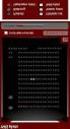 INSTRUKTION FÖR ALLMÄN BOKNINGSFUNKTION version 2.0 1. Inledning Denna funktion vänder sig till dig som vill kunna Skriva ut fraktsedlar och transportetiketter Skriva ut fraktsedlar och transportetiketter
INSTRUKTION FÖR ALLMÄN BOKNINGSFUNKTION version 2.0 1. Inledning Denna funktion vänder sig till dig som vill kunna Skriva ut fraktsedlar och transportetiketter Skriva ut fraktsedlar och transportetiketter
ShowYourPics. Kom igång guide Alpha 0.8.3. True Fiction P roduction AB Sveavägen 98, 113 50 Stockholm info@truefiction.se www.truefiction.
 ShowYourPics Kom igång guide Alpha 0.8.3 Under menyn längst upp till höger som är samma som ditt namn finner du: Mina konton: En lista med alla konton du har behörighet till. Egna inställningar: Ä ndra
ShowYourPics Kom igång guide Alpha 0.8.3 Under menyn längst upp till höger som är samma som ditt namn finner du: Mina konton: En lista med alla konton du har behörighet till. Egna inställningar: Ä ndra
Användarhandbok. Pappersfri post. Välkommen till din Brevo!
 Pappersfri post Användarhandbok Välkommen till din Brevo! I Brevo kan du ta emot och hantera post som du brukar få hem i din vanliga brevlåda. Du kan sortera och spara alla dina dokument och du kommer
Pappersfri post Användarhandbok Välkommen till din Brevo! I Brevo kan du ta emot och hantera post som du brukar få hem i din vanliga brevlåda. Du kan sortera och spara alla dina dokument och du kommer
InExchange Web. En guide för fakturaregistrering. Genvägar
 InExchange Web En guide för fakturaregistrering Hitta rätt Välkommen till InExchange Web! Börja med att klicka på knappen Skapa Faktura. Du kan också använda fliken Fakturor och länken Skapa faktura i
InExchange Web En guide för fakturaregistrering Hitta rätt Välkommen till InExchange Web! Börja med att klicka på knappen Skapa Faktura. Du kan också använda fliken Fakturor och länken Skapa faktura i
Att skicka fakturor. Fördjupning till dig som ska använda bankens fakturaskrivare för e-fakturor och pappersfakturor via e-bokföring
 Att skicka fakturor Fördjupning till dig som ska använda bankens fakturaskrivare för e-fakturor och pappersfakturor via e-bokföring Välkommen! Genom att skicka kundfakturor via banken kan du och ditt företag
Att skicka fakturor Fördjupning till dig som ska använda bankens fakturaskrivare för e-fakturor och pappersfakturor via e-bokföring Välkommen! Genom att skicka kundfakturor via banken kan du och ditt företag
InExchange Web. En handledning för fakturaregistrering
 InExchange Web En handledning för fakturaregistrering Hitta rätt Välkommen till InExchange Web! Börja med att klicka på knappen Skapa Faktura. Du kan också använda fliken Fakturor och länken Skapa faktura
InExchange Web En handledning för fakturaregistrering Hitta rätt Välkommen till InExchange Web! Börja med att klicka på knappen Skapa Faktura. Du kan också använda fliken Fakturor och länken Skapa faktura
Omsorgen Användarhandledning
 Omsorgen Användarhandledning 2012-12-13 Steg 1: Logga in Om ditt boende/kommun är ansluten till Omsorgen har du troligtvis fått inloggningsuppgifter. Om inte, skicka ett mail till info@omsorgen.se så kontaktar
Omsorgen Användarhandledning 2012-12-13 Steg 1: Logga in Om ditt boende/kommun är ansluten till Omsorgen har du troligtvis fått inloggningsuppgifter. Om inte, skicka ett mail till info@omsorgen.se så kontaktar
Onlineanmälan av SVERAK-registrerade katter. Skapa konto (Görs endast första gången) Administrera mina katter 4. Anmäla katt till utställning 5
 Innehåll Skapa konto (Görs endast första gången) 1 Använda "mina katter" 3 Administrera mina katter 4 Anmäla katt till utställning 5 Onlineanmälan av SVERAK-registrerade katter: Skapa konto (Görs endast
Innehåll Skapa konto (Görs endast första gången) 1 Använda "mina katter" 3 Administrera mina katter 4 Anmäla katt till utställning 5 Onlineanmälan av SVERAK-registrerade katter: Skapa konto (Görs endast
FIRSTCLASS. Innehåll:
 FIRSTCLASS Innehåll: Hämta klient...2 Installera klient...2 Konfigurera klient...2 Koppla upp...3 Skrivbordet...3 Mailbox...3 Presentation...3 Skapa ett nytt meddelande...4 Söka mottagare för nytt meddelande...4
FIRSTCLASS Innehåll: Hämta klient...2 Installera klient...2 Konfigurera klient...2 Koppla upp...3 Skrivbordet...3 Mailbox...3 Presentation...3 Skapa ett nytt meddelande...4 Söka mottagare för nytt meddelande...4
STADSBYGGNADSFÖRVALTNINGEN. Aktivitetsstöd. Behörigheten Föreningsadministratör. Datum: 2015-09-22 Version 2. Sidan 1 (30)
 Aktivitetsstöd Behörigheten Föreningsadministratör Datum: 2015-09-22 Version 2 Sidan 1 (30) Innehållsförteckning 1. Aktivitetsstöd - Inledning... 3 1.1 Användare - Webbadress tillre Aktivitetsstöd... 3
Aktivitetsstöd Behörigheten Föreningsadministratör Datum: 2015-09-22 Version 2 Sidan 1 (30) Innehållsförteckning 1. Aktivitetsstöd - Inledning... 3 1.1 Användare - Webbadress tillre Aktivitetsstöd... 3
Manual Enkät. Senselogic AB Version 2.1.1
 Manual Enkät Senselogic AB Version 2.1.1 Innehållsförteckning 1 Användningsområde...1 2 Inställningar för enkät...1 2.1 Fliken Allmänt...1 2.2 Fliken frågor...2 2.2.1 Gemensamma inställningar:... 2 2.2.2
Manual Enkät Senselogic AB Version 2.1.1 Innehållsförteckning 1 Användningsområde...1 2 Inställningar för enkät...1 2.1 Fliken Allmänt...1 2.2 Fliken frågor...2 2.2.1 Gemensamma inställningar:... 2 2.2.2
E-läromedel Manual Version 3
 Manual 1 (18) E-läromedel Manual 31.08.2015 Version 3 Kirjavälitys Oy 2015 Manual 2 (18) Innehåll 1 Allmänt... 3 1.1 Uppgifter om organisationen... 3 2 Skapa användare... 4 2.1 Allmänt... 4 2.2 Skapa en
Manual 1 (18) E-läromedel Manual 31.08.2015 Version 3 Kirjavälitys Oy 2015 Manual 2 (18) Innehåll 1 Allmänt... 3 1.1 Uppgifter om organisationen... 3 2 Skapa användare... 4 2.1 Allmänt... 4 2.2 Skapa en
Manual webb-bokning. Giltig från 2015-02-01. Kontakt: Emilia Lindberg, turist- och fritidskonsulent 0456-82 22 51 emilia.lindberg@bromolla.
 Manual webb-bokning Giltig från 2015-02-01 Kontakt: Emilia Lindberg, turist- och fritidskonsulent 0456-82 22 51 emilia.lindberg@bromolla.se Innehåll 1. Inledning och webbadress 2. Söka tider 3. Schemat
Manual webb-bokning Giltig från 2015-02-01 Kontakt: Emilia Lindberg, turist- och fritidskonsulent 0456-82 22 51 emilia.lindberg@bromolla.se Innehåll 1. Inledning och webbadress 2. Söka tider 3. Schemat
Lathund Google Kalender (i webbläsare)
 Lathund Google Kalender (i webbläsare) För att komma till Google Kalender skriver du www.calendar.google.com i webbläsaren. För att logga in skriver du förnamn.efternamn@zonline.se och sedan ditt lösenord.
Lathund Google Kalender (i webbläsare) För att komma till Google Kalender skriver du www.calendar.google.com i webbläsaren. För att logga in skriver du förnamn.efternamn@zonline.se och sedan ditt lösenord.
Användarmanual DHL ACTIVETRACING 3.3. Full Spårbarhet. Full spårbarhet av dina DHL sändningar
 Användarmanual DHL ACTIVETRACING 3.3 Full Spårbarhet Full spårbarhet av dina DHL sändningar Benutzerhandbuch, November 2009 Seite 2 Innehållsförteckning Introduktion...3 1.Åtkomst 4 2. Registrering...5
Användarmanual DHL ACTIVETRACING 3.3 Full Spårbarhet Full spårbarhet av dina DHL sändningar Benutzerhandbuch, November 2009 Seite 2 Innehållsförteckning Introduktion...3 1.Åtkomst 4 2. Registrering...5
